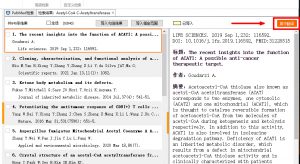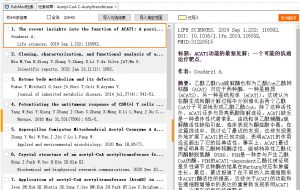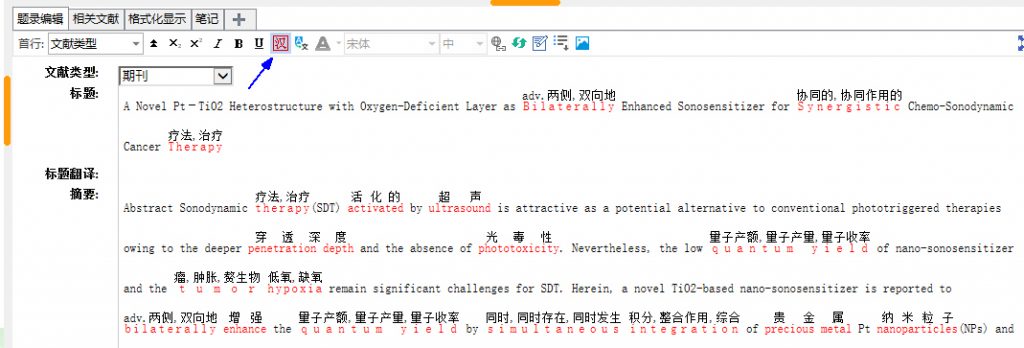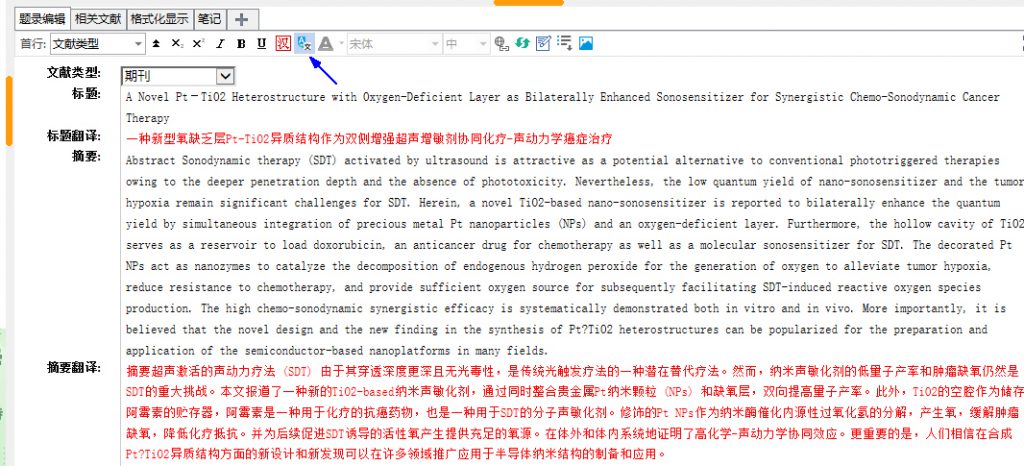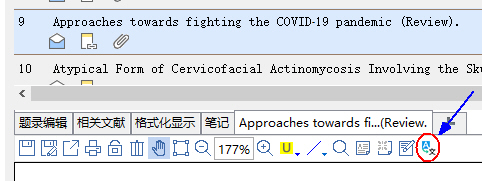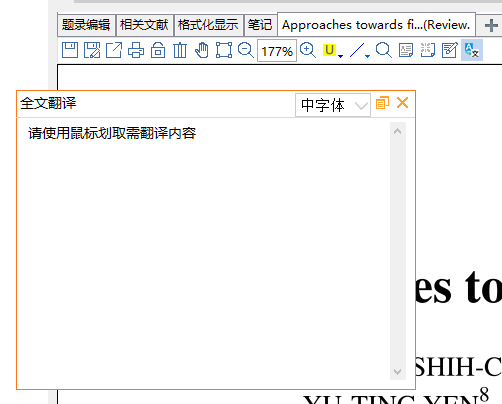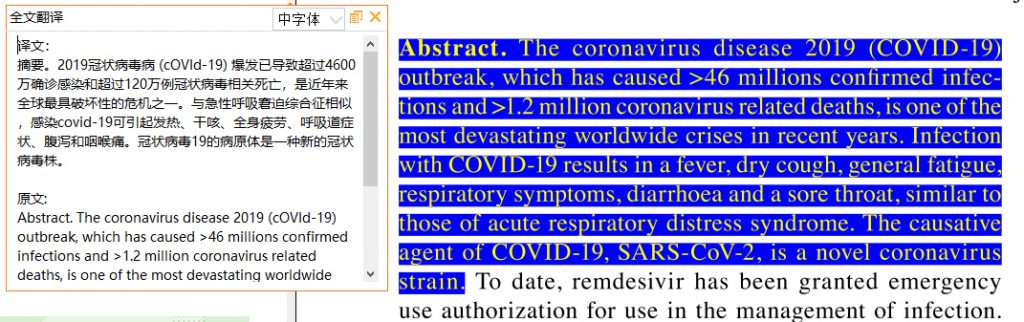随着医学文献王的不断更新、完善,其自带的翻译功能也在不断增强,本文将介绍医学文献王V6版的翻译功能。

医学文献王V6的翻译功能,主要体现在三个部分,下文将进行具体介绍。
1、搜索结果页
当我们使用“在线检索——PubMed”时,选中某一个搜索结果文献时,右边的文献详情页面就会出现“英中翻译”按钮,如下图。
点击“英中翻译”,就可以将文献标题和摘要进行翻译,以便用户了解文献概要,决定需不需要导入文献王。
检索结果翻译仅对“在线检索——PubMed”有效,其他数据库检索不会出现这个功能。
2、题录编辑页面
导入需要的文献之后,我们可以管理、编辑文献的题录信息,在文献题录编辑页面,我们可以在上方的工具栏上发现两个与翻译有关的按钮,一个是“汉化”,一个是“英中翻译”,如下图。
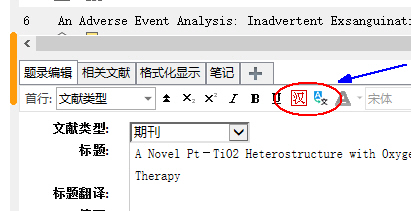
“汉化”按钮点下后,会对文献的标题、摘要、主题词、关键词等进行翻译,结果直接显示在相关英文的下面。“汉化”仅仅是翻译部分题录,不修改文献的题录内容,且仅对英文内容进行翻译,主要目的是方便用户阅读理解。如下图,点击放大。
“英中翻译”点下之后,同样会对文献的标题、摘要、主题词、关键词等进行翻译。与“汉化”功能不一样的地方,它除了翻译之外,还会将翻译内容填入到相应的题录字段(比如“标题翻译”、“关键词翻译”等。如果您没有看到这些“某某翻译”字段,那应该是默认没有显示,可以在题录字段列上鼠标右键,勾选相应的字段就能显示了。)内,修改了文献题录内容。如下图,点击放大。
“英中翻译”是双向的,可以英译中,也可以中译英。
3、全文翻译
全文翻译是医学文献王V6版本增加的一个比较实用的功能,可以帮助用户轻松阅读英文文献。
当我们在文献王里面打开全文附件时,全文阅读界面上的工具栏最后面会有个“选中翻译”按钮,如下图
点击这个按钮,会打开一个全文翻译界面框,这个界面框可以随意移动(鼠标移动到界面框最上面,鼠标形状变成四方向时,按住鼠标左键就能随意移动),避免影响全文阅读,如下图。
打开全文翻译框之后,鼠标选中全文中的文字,松开之后界面框里面就会出现翻译结果,非常奈斯。如下图。
下面是广告时间:
优惠购买医学文献王专业版,就来九九易得淘宝店铺!官方的品质,优惠的价格,7×24小时的售后服务,您值得拥有!哦,Mygod,买它买它买它!,或者手机淘宝扫描下面的二维码。